
В этой статье я помогу вам в устранении неполадок вашего Apple iPhone, который по какой-то причине застрял на логотипе Apple, и узнаю, почему возникает эта проблема.
Застрявший или зависший дисплей является одним из симптомов проблем с памятью в мобильных устройствах. Эти симптомы обычно возникают, когда заканчивается внутренняя память или когда память телефона заполнена. Старые устройства, как правило, страдают от этих симптомов. Но даже самые новые устройства могут также столкнуться с теми же проблемами из-за некоторых факторов, включая повреждение данных, мошеннические приложения, плохие обновления и фатальные системные ошибки. В худшем случае устройство часто зависает из-за повреждения оборудования. Ниже выделены рекомендуемые решения и обходные пути, которые используются для исключения связанных с программным обеспечением факторов, которые могут привести к возникновению аналогичной проблемы в iPhone и застреванию на логотипе Apple. Читайте дальше, чтобы узнать, как бороться с этой проблемой.
Самый простой способ решить эту проблему, определив ее причину. Вы можете начать думать о самом первом случае, когда ваш iPhone начал застрять на логотипе Apple. Например, начал ли он падать и зависать на логотипе Apple после установки нового приложения, обновления приложения, изменения настроек или установки обновления iOS? Ответ на каждый из этих вопросов послужит основой для начала устранения неполадок или определения того, какие факторы следует исключить в первую очередь.
Для владельцев iPhone, которые нашли наш сайт, пытаясь найти решение, попробуйте узнать, является ли ваш телефон одним из поддерживаемых нами устройств. Если это так, посетите страницу устранения неполадок для этого устройства, просмотрите его, чтобы найти проблемы, которые схожи с вашими, и не стесняйтесь использовать наши решения и обходные пути. Однако, если после этого вам по-прежнему нужна наша помощь, заполните нашу анкету по проблемам iPhone и нажмите «Отправить», чтобы связаться с нами.
Исправление iPhone, который застрял на логотипе Apple
Ваш шанс решить проблему с вашей стороны выше, если проблема связана с ошибками программного обеспечения. Чтобы исключить проблемы, связанные с программным обеспечением, попробуйте выполнить следующие решения.
Первое решение: принудительно перезагрузите ваш iPhone.
Поскольку ваш iPhone не реагирует на команды сенсорного ввода, выполнить обычную перезагрузку или программный сброс невозможно. В качестве альтернативы вы можете вместо этого сделать принудительный перезапуск. Принудительный перезапуск — это способ перезапуска не отвечающего iPhone. Он работает так же, как программный сброс, когда дело доходит до устранения различных типов программных ошибок и сбрасывает ненужные файлы, которые хранятся в виде кэша во внутренней памяти вашего телефона. Существуют различные способы принудительной перезагрузки iPhone, и действия зависят от того, какой тип iPhone используется.
Если вы используете iPhone 8, 8 Plus или более новый вариант, выполните следующие действия для принудительного перезапуска:
- Нажмите и отпустите кнопку увеличения громкости.
- Затем нажмите и отпустите кнопку уменьшения громкости.
- Наконец, нажмите и удерживайте боковую кнопку, а затем отпустите ее, когда появится логотип Apple.
На ранних iPhone, таких как iPhone 7 и iPhone 7 Plus, принудительный перезапуск выполняется следующим образом:
- Нажмите и удерживайте кнопку уменьшения громкости и кнопку питания (режим сна / пробуждение) одновременно, а затем отпустите обе кнопки с появлением логотипа Apple.
Если вы используете более раннюю версию iPhone, такую как iPhone 6s, 6s Plus, 6, SE и 5s, принудительный перезапуск выполняется следующим образом:
- Нажмите и удерживайте в течение нескольких секунд как кнопку «Питание» («Режим сна / Пробуждение»), так и кнопку «Домой», а затем отпустите обе кнопки, когда на экране появится логотип Apple.
Если проблема связана с незначительными программными проблемами, такими как мошеннические приложения, ваш iPhone, скорее всего, сможет завершить загрузку после принудительного перезапуска. И если это произойдет, обязательно избавьтесь от виновника, чтобы предотвратить повторение проблемы. Попытайтесь определить, какое из ваших приложений приводит к сбою системы iPhone и застреванию на логотипе Apple. Вы можете сначала попробовать обновить приложение, а затем посмотреть, решит ли это проблему. В противном случае рассмотрите возможность удаления и переустановки плохого приложения.
- Чтобы удалить приложение, перейдите в меню «Настройки» -> «Основные» -> «iPhone Storage», а затем выберите приложение, которое вы хотите удалить или удалить. Более быстрый способ удаления приложений — касание и удерживание значков любых приложений на главном экране, пока приложения не переключатся. Затем нажмите X в верхнем левом углу приложения, которое вы хотите удалить. После удаления плохого приложения перезагрузите телефон, затем откройте App Store, чтобы загрузить и установить последнюю версию приложения на свое устройство.
Facebook не откроется на Apple iPhone XR. Вот исправление.
Чтобы предотвратить застревание iPhone на логотипе Apple, необходимо обновить его программное обеспечение до последней доступной версии iOS. Обновления программного обеспечения, выпускаемые Apple, обычно содержат исправления для устранения проблем, вызванных ошибками, включая проблемы, которые проявляются такими симптомами, как частые задержки и зависание экрана.
- Чтобы проверить обновление iOS по беспроводной сети, ваш iPhone должен иметь стабильный доступ к Интернету. Затем перейдите в Настройки-> Общие-> Обновление программного обеспечения. Уведомление об обновлении появляется, если доступна новая версия iOS. Убедитесь, что на вашем iPhone достаточно места для размещения файла обновления.
Помимо установки обновления iOS, сброс всех настроек телефона также может быть рассмотрен среди возможных решений, особенно если причиной неполадок являются неверные конфигурации или неправильные настройки.
- Чтобы сбросить все настройки, перейдите в меню «Настройки» -> «Основные» -> «Сброс», затем выберите параметр «Сбросить все настройки». Введите пароль, когда вас попросят продолжить, а затем нажмите на опцию, чтобы подтвердить сброс всех настроек.
Подождите, пока ваше устройство завершит сброс и перезагрузится, когда закончите. Затем посмотрите, сможет ли загрузка завершить цикл загрузки.
Второе решение: восстановить ваш iPhone в режиме восстановления.
Если ваш iPhone остается застрявшим на логотипе Apple после принудительного перезапуска, восстановление возможно поврежденной iOS может рассматриваться как следующий вариант. Это когда iTunes играет свою ключевую роль. Для начала подготовьте компьютер. Вы можете использовать компьютер Mac или Windows, если на нем установлена последняя версия приложения iTunes. После настройки оборудования перейдите к следующим шагам, чтобы перевести iPhone в режим восстановления и начать восстановление и восстановление iOS из самой последней резервной копии iOS:
- Выключите iPhone, затем подключите его к компьютеру с помощью прилагаемого Apple USB-кабеля / кабеля Lightning. Затем войдите в режим восстановления, выполнив следующие действия.
- Нажмите и быстро отпустите кнопку увеличения громкости.
- Затем нажмите и быстро отпустите кнопку уменьшения громкости.
- Затем нажмите и удерживайте кнопку Side / Power, пока не появится экран «Подключиться к iTunes». Это означает, что ваш iPhone перешел в режим восстановления.
- Когда вы видите опцию Обновить или Восстановить, выберите Обновить, если вы хотите восстановить без удаления файлов.
- Чтобы восстановить ваш iPhone из предыдущей резервной копии iOS, выберите «Восстановить», затем следуйте инструкциям на экране, чтобы выбрать файл резервной копии, из которого вы хотите восстановить.
Дождитесь окончания процесса восстановления, затем перезагрузите iPhone и посмотрите, исправлена ли эта проблема. Если это не так, возможно, вам придется прибегнуть к восстановлению в режиме DFU.
Как исправить iMessage, который не работает на Apple iPhone XR
Третье решение: восстановите свой iPhone в режиме DFU.
DFU или режим обновления встроенного ПО по умолчанию — это самый глубокий тип восстановления системы, который часто выполняется на панели Apple Genius, когда технический специалист пытается восстановить полностью поврежденную iOS. Пока ваш iPhone находится в состоянии DFU, он все равно сможет общаться с iTunes на компьютере, даже если операционная система или загрузчик повреждены или не активированы. Это, однако, должно выполняться только по вашему усмотрению, поскольку у вашего устройства есть шанс полностью отключиться, если восстановление режима DFU не может быть завершено. Следовательно, восстановление режима DFU не рекомендуется, если вы подозреваете, что ваш iPhone получил какое-либо физическое или жидкое повреждение.
Если вы хотите продолжить, подключите ваш iPhone к компьютеру через кабель USB / Lightning. После подключения перейдите к этим шагам, чтобы перевести ваше устройство в режим DFU или обновление прошивки устройства.
Затем следуйте экранным командам, чтобы начать восстановление и восстановление операционной системы телефона в режиме DFU через iTunes. Обязательно восстановите ваш iPhone из резервной копии iOS, которая не повреждена.
На iPhone 6s, SE и более ранних моделях переход в режим DFU осуществляется с помощью следующих шагов:
- Подключите iPhone к компьютеру с помощью USB-кабеля / кабеля Lightning от Apple.
- Когда он подключен, удерживайте кнопку «Домой» и кнопку «Режим сна / Пробуждение» примерно 8 секунд.
- По истечении времени отпустите кнопку «Режим сна / Пробуждение», но удерживайте нажатой кнопку «Домой», пока экран не станет полностью черным.
Если вы видите логотип Apple, это означает, что вы слишком долго удерживаете кнопку «Режим сна / Пробуждение» и что вам нужно начинать все сначала, с самого первого шага.
На iPhone 7 и 7 Plus вход в режим DFU выполняется с помощью следующих шагов:
- Подключите ваш iPhone к компьютеру через USB-кабель.
- Пока устройство подключено, удерживайте одновременно боковую кнопку и кнопку уменьшения громкости в течение 8 секунд.
- По истечении времени отпустите боковую кнопку, но продолжайте удерживать кнопку уменьшения громкости.
На iPhone 8, 8 Plus, X и более поздних моделях вход в режим DFU выполняется с помощью следующих шагов:
- Подключите телефон к компьютеру с помощью прилагаемого USB-кабеля.
- Пока устройство подключено, нажмите и отпустите кнопку увеличения громкости.
- Затем быстро нажмите и отпустите кнопку уменьшения громкости.
- Нажмите и удерживайте боковую кнопку до тех пор, пока экран не станет черным, затем нажмите и удерживайте боковую кнопку и кнопку уменьшения громкости в течение 5 секунд.
- Через 5 секунд отпустите боковую кнопку, но удерживайте нажатой кнопку уменьшения громкости, пока на экране ничего не отобразится.
Если вы удерживали боковую кнопку слишком долго, вам будет предложено ввести логотип Apple. Если это произойдет, то вам нужно начать все сначала. Если он остается черным, это означает, что вы успешно вошли в режим DFU и ваш iPhone готов к восстановлению в iTunes.
Просто следуйте остальным экранным командам, чтобы восстановить ваш iPhone из выбранной вами резервной копии iOS.
Как исправить перегрев вашего Apple iPhone XR
Четвертое решение: ремонт программного обеспечения iPhone с помощью сторонних инструментов.
Есть некоторые фатальные системные ошибки, которые не могут быть решены в iTunes. В подобных случаях использование альтернатив iTunes может быть рассмотрено в качестве одного из последних вариантов, прежде чем выбрать ремонт iPhone. Если вы хотите использовать стороннее программное обеспечение для восстановления и восстановления iOS, загрузите и установите нужный инструмент на совместимый компьютер. После установки программного обеспечения подключите iPhone к компьютеру, запустите программное обеспечение и используйте данные команды и элементы управления для восстановления поврежденных системных данных и исправления вашего iPhone раз и навсегда.
Среди наиболее надежных инструментов восстановления и восстановления iOS, которые вы можете использовать, можно указать, среди прочего, Dr. Fone — Repair, iMyFone iOS System Recovery, FonePaw iOS System Recovery и Tenorshare Reiboot. Эти инструменты также стали наиболее эффективными программами восстановления системы iPhone, позволяющими выявлять основную причину сбоев iOS и устранять ее всего несколькими щелчками мыши.
Прочитав предыдущие обзоры, вы сможете определить и оценить эффективность программного обеспечения. Как только вы решили, используйте данные команды для загрузки и установки предпочтительного программного обеспечения. Затем попробуйте использовать его для ремонта или восстановления застрявшего iPhone.
Если вам не повезло с этими сторонними программами по ремонту iOS, и ваш iPhone все еще застрял на логотипе Apple, в этот момент сервис или ремонт iPhone будут следующей опцией. Тот факт, что симптом не исчезает после исчерпания предыдущих методов, делает очень вероятным, что ваш iPhone получил какое-то физическое или жидкое повреждение, которое требует ремонта оборудования. И именно тогда вы должны взять свой iPhone в сервисный центр для дальнейшей оценки оборудования.
связаться с нами
Мы стремимся помочь нашим читателям решить проблемы с их телефонами, а также научиться правильно использовать их устройства. Так что, если у вас есть другие проблемы, вы можете посетить нашу страницу устранения неполадок, чтобы вы могли самостоятельно проверить статьи, которые мы уже опубликовали, и которые содержат решения общих проблем. Кроме того, мы создаем видео, чтобы продемонстрировать, как все делается на вашем телефоне. Посетите наш канал Youtube и подпишитесь на него. Благодарю.
Оцените статью!

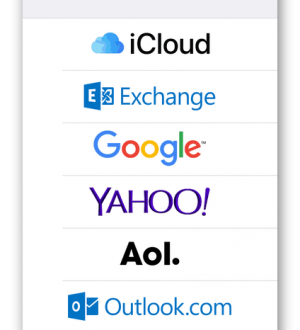
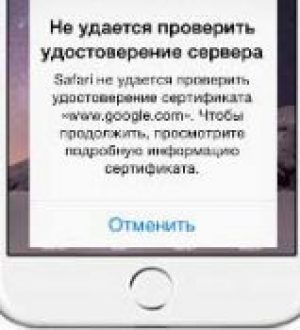
Отправляя сообщение, Вы разрешаете сбор и обработку персональных данных. Политика конфиденциальности.